Total Video Converter wurde entwickelt, um verschiedene Audio- / Videodateiformate zu konvertieren und in der Vorschau anzuzeigen. Das Programm ist mit einem leistungsstarken Konvertierungsalgorithmus ausgestattet, mit dem Sie Dateien schnell und zuverlässig konvertieren können.
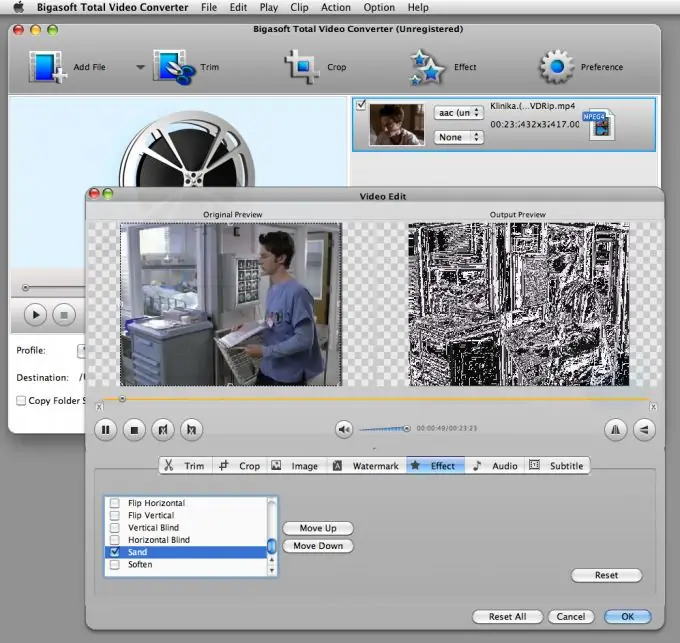
Notwendig
- - Computer;
- - Total Video Converter-Programm.
Anweisungen
Schritt 1
Folgen Sie diesem Link https://siava.ru/share/362214 zum Herunterladen von Total Video Converter für die Videokonvertierung. Geben Sie den Bestätigungscode (zufällige Anzahl von Zahlen) in das Feld ein. Klicken Sie auf die Schaltfläche "Senden". Warten Sie, bis die Datei vollständig heruntergeladen ist, führen Sie die Installationsdatei des Programms aus und installieren Sie sie auf Ihrem Computer
Schritt 2
Starten Sie Total Video Converter über das Hauptmenü oder über die Verknüpfung auf dem Desktop / Schnellstart. Klicken Sie auf die Schaltfläche Tools oder in einer anderen Version des New Task-Programms, um die Datei zum Konvertieren des Videos auszuwählen, wählen Sie dann das Element Erweiterte Tools und klicken Sie im angezeigten Dialogfeld auf den Befehl Dateien kombinieren.
Schritt 3
Klicken Sie dann im nächsten Fenster, das angezeigt wird, auf die Schaltfläche Dateien hinzufügen und wählen Sie die Datei aus, die Sie konvertieren möchten. Mit dem Programm können Sie Dateien verschiedener Formate konvertieren, zum Beispiel 3gp, mp4, psp, iPod, swf, flv, DVD, VCD, mp3, ac3, ogg, wav, aac DVDs, arbeiten mit Audio-CDs und konvertieren Mediendateien in Formate, die von Mobiltelefonen unterstützt werden.
Schritt 4
Wählen Sie das Format aus, das Sie in Total Video Converter konvertieren möchten (zB avi). Wählen Sie als nächstes im nächsten Fenster die Tonqualität (wenn Sie eine Audiodatei konvertieren) oder die Qualität des Videos (wenn Sie eine Videodatei konvertieren). Um erweiterte Einstellungen auszuwählen, klicken Sie auf die Schaltfläche Einstellungen. Um den Pfad zum Speichern der konvertierten Datei zu ändern, wählen Sie Dateiname.
Schritt 5
Klicken Sie auf die Schaltfläche Jetzt konvertieren und warten Sie, bis die Konvertierung abgeschlossen ist. Um Ton aus einer Videodatei zu extrahieren, wählen Sie im Programm den Befehl Video und Audio extrahieren, geben Sie den Pfad zur Datei an. Deaktivieren Sie das Kontrollkästchen neben dem Videoelement, lassen Sie das Kontrollkästchen neben dem Audioelement stehen, geben Sie den Pfad zum Speichern der Datei an und klicken Sie auf die Schaltfläche Jetzt konvertieren.






